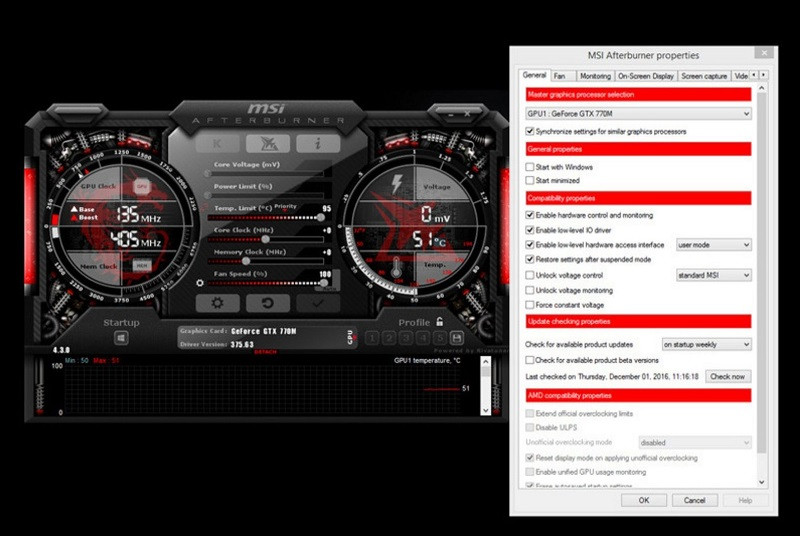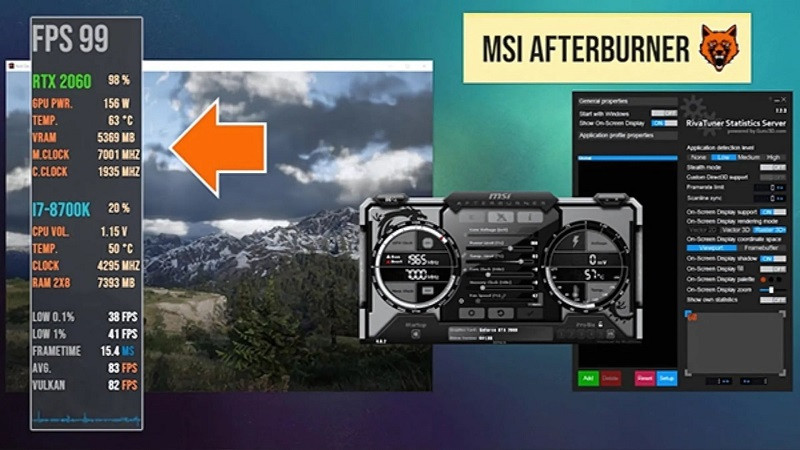MSI Afterburner là một phần mềm hỗ trợ ép xung card đồ họa mà còn là công cụ toàn diện để giám sát và tối ưu hóa hiệu suất GPU. Phần mềm này mang đến khả năng kiểm soát linh hoạt các thông số phần cứng, từ tốc độ xung nhịp, điện áp đến quạt tản nhiệt. Bài viết dưới đây sẽ phân tích chuyên sâu từng khía cạnh của MSI Afterburner để giúp bạn hiểu rõ hơn về cách khai thác tối đa công cụ mạnh mẽ này.
Giới thiệu về phần mềm MSI Afterburner
MSI Afterburner được phát triển bởi MSI, một thương hiệu nổi tiếng trong lĩnh vực phần cứng máy tính, nhằm hỗ trợ người dùng tối ưu hóa card đồ họa. Tuy nhiên, phần mềm này không chỉ giới hạn c
ho GPU MSI mà còn tương thích với hầu hết các dòng card đồ họa NVIDIA và AMD, mang đến sự linh hoạt cho người dùng.
Ứng dụng của MSI Afterburner
- Game thủ: Tăng hiệu suất để chơi các tựa game nặng với FPS ổn định.
- Nhà thiết kế đồ họa: Giúp xử lý các dự án render hoặc dựng hình mượt mà hơn.
- Người dùng phổ thông: Theo dõi hiệu năng phần cứng và bảo vệ card đồ họa khỏi quá nhiệt.
Tính năng nổi bật của MSI Afterburner

MSI Afterburner nổi bật nhờ vào các tính năng mạnh mẽ, cung cấp sự linh hoạt cho người dùng trong việc kiểm soát và cải thiện hiệu năng card đồ họa.
Theo dõi hiệu năng phần cứng
MSI Afterburner cho phép bạn giám sát chi tiết các thông số phần cứng của GPU trong thời gian thực. Dưới đây là các thông tin quan trọng:
- Nhiệt độ GPU: Hiển thị mức độ nóng của card đồ họa khi hoạt động.
- Tốc độ xung nhịp (Clock Speed): Theo dõi tốc độ xử lý của GPU, bao gồm Base Clock và Boost Clock.
- Dung lượng VRAM: Kiểm tra bộ nhớ đồ họa được sử dụng trong từng tác vụ.
- Điện áp GPU: Giúp đảm bảo card đồ họa hoạt động ổn định mà không vượt ngưỡng an toàn.
Ngoài ra, phần mềm cung cấp biểu đồ chi tiết, giúp bạn dễ dàng phát hiện bất kỳ bất thường nào trong quá trình sử dụng.
Ép xung (Overclocking) dễ dàng
Phần mềm mang đến giao diện ép xung thân thiện, phù hợp cho cả người mới bắt đầu và người dùng nâng cao. Các thao tác ép xung chủ yếu dựa trên thanh trượt:
- Xung nhịp GPU: Điều chỉnh để tăng hiệu suất xử lý đồ họa.
- Xung nhịp bộ nhớ (Memory Clock): Tăng tốc độ đọc/ghi dữ liệu trong VRAM.
- Điện áp GPU (Voltage): Tối ưu năng lượng để đạt hiệu suất cao nhất.
Lợi ích của ép xung:
- Tăng tốc xử lý trong các tựa game nặng như Cyberpunk 2077, Red Dead Redemption 2.
- Giảm thời gian render video hoặc mô phỏng 3D.
Rủi ro cần lưu ý:
- Nhiệt độ GPU có thể tăng đột biến nếu ép xung quá mức.
- Hiệu năng có thể không ổn định nếu thiết lập không đúng cách.
Tìm hiểu thêm: NVIDIA DLSS 3: Tăng FPS vượt trội khi chơi game
Tùy chỉnh quạt tản nhiệt
Quạt tản nhiệt đóng vai trò quan trọng trong việc duy trì nhiệt độ ổn định cho GPU. Với MSI Afterburner, bạn có thể:
- Tùy chỉnh tốc độ quạt: Tạo các profile riêng cho từng nhiệt độ.
- Cân bằng hiệu suất và tiếng ồn: Dùng chế độ quạt tự động hoặc thiết lập thủ công.
Ví dụ: Đối với những tựa game nặng, bạn có thể tăng tốc độ quạt để giảm nhiệt độ GPU, đảm bảo hiệu năng ổn định.
Tích hợp công cụ quay video và đo FPS
MSI Afterburner hỗ trợ ghi lại màn hình với chất lượng cao, thích hợp cho các streamer và game thủ. Công cụ này cho phép bạn:
- Quay video với nhiều định dạng: MP4, AVI.
- Điều chỉnh chất lượng video theo dung lượng ổ cứng.
- Hiển thị FPS để đánh giá hiệu năng game.
Lợi ích khi sử dụng MSI Afterburner

1. Tăng hiệu suất đồ họa tối đa
Khi sử dụng MSI Afterburner, bạn có thể khai thác toàn bộ tiềm năng của GPU mà không cần nâng cấp linh kiện PC phần cứng. Điều này đặc biệt hữu ích khi chơi các tựa game AAA yêu cầu cấu hình cao.
2. Theo dõi sức khỏe phần cứng toàn diện
Phần mềm giúp bạn giám sát tất cả các thông số quan trọng của GPU, đảm bảo thiết bị hoạt động ổn định và tránh tình trạng quá nhiệt, quá tải.
3. Tối ưu hóa chi phí đầu tư
Thay vì phải chi hàng triệu đồng cho một card đồ họa mới, MSI Afterburner giúp bạn tận dụng tối đa thiết bị hiện tại, tiết kiệm chi phí mà vẫn đạt hiệu suất cao.
Hướng dẫn sử dụng cơ bản MSI Afterburner
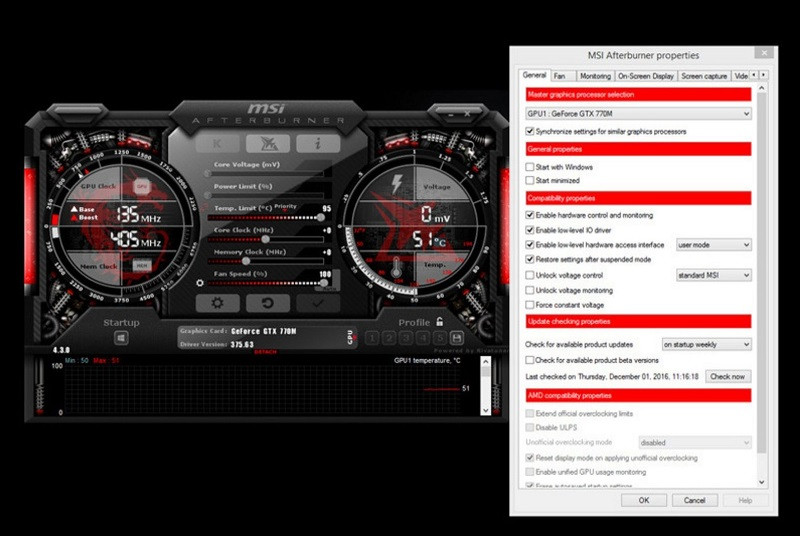
Cách tải và cài đặt phần mềm
- Truy cập trang web chính thức của MSI để tải phiên bản mới nhất của MSI Afterburner.
- Cài đặt phần mềm theo hướng dẫn chi tiết trên màn hình.
- Khởi động phần mềm và đảm bảo các driver GPU đã được cập nhật.
Ép xung GPU với MSI Afterburner
- Kiểm tra thông số hiện tại: Xem nhiệt độ và xung nhịp của GPU.
- Tăng xung nhịp từ từ: Điều chỉnh thanh trượt GPU Clock và Memory Clock, mỗi lần chỉ tăng 10-20 MHz để kiểm tra độ ổn định.
- Kiểm tra độ ổn định: Sử dụng phần mềm như FurMark để đảm bảo card đồ họa hoạt động ổn định sau khi ép xung.
Tùy chỉnh quạt tản nhiệt
- Chuyển sang chế độ Manual: Tùy chỉnh từng mức tốc độ quạt tương ứng với nhiệt độ GPU.
- Lưu profile quạt: Tạo các cấu hình khác nhau cho từng nhu cầu (chơi game, làm việc, hoặc sử dụng bình thường).
Lưu ý quan trọng khi sử dụng MSI Afterburner
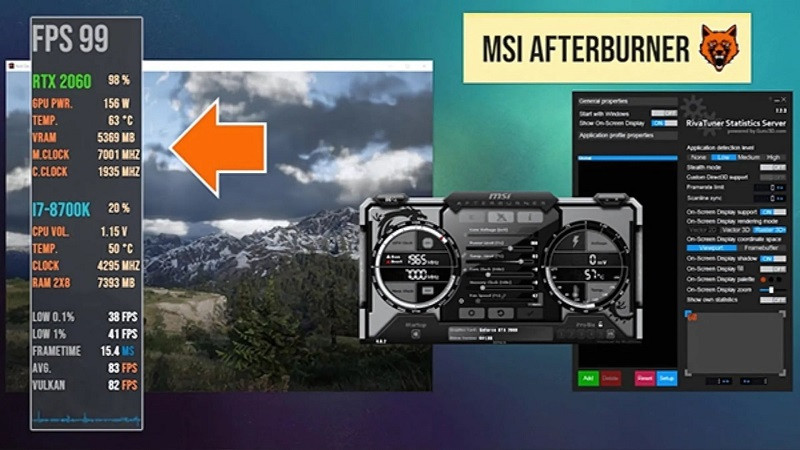
- Giới hạn ép xung: Không điều chỉnh vượt quá 15-20% so với thông số gốc để tránh làm hỏng phần cứng.
- Theo dõi nhiệt độ thường xuyên: Đảm bảo nhiệt độ GPU luôn dưới ngưỡng 85°C.
- Sao lưu cấu hình mặc định: Giúp bạn dễ dàng khôi phục lại cài đặt ban đầu khi cần thiết.
Câu hỏi thường gặp
MSI Afterburner có tương thích với mọi loại card đồ họa không?
Phần mềm hỗ trợ cả NVIDIA và AMD, không giới hạn ở các sản phẩm của MSI.
Ép xung có ảnh hưởng đến tuổi thọ GPU không?
Nếu được thực hiện đúng cách và giám sát nhiệt độ thường xuyên, ép xung không gây hại lớn. Tuy nhiên, ép xung quá mức có thể làm giảm tuổi thọ của GPU.
Làm thế nào để quay video chơi game với MSI Afterburner?
Bạn chỉ cần vào phần Settings > Video Capture, chọn định dạng và chất lượng phù hợp, sau đó nhấn phím tắt để bắt đầu ghi hình.
Kết luận: Tối ưu hóa hiệu năng với MSI Afterburner
MSI Afterburner là một công cụ mạnh mẽ, hỗ trợ game thủ và người dùng chuyên nghiệp khai thác tối đa sức mạnh phần cứng mà không tốn chi phí nâng cấp. Với khả năng ép xung, theo dõi hiệu năng và tùy chỉnh linh hoạt, đây là phần mềm không thể thiếu trong bộ công cụ của bạn.
📩 Liên hệ ngay với chúng tôi để được tư vấn và hỗ trợ tốt hơn!